Back-up en herstel van de geïnstalleerde Ubuntu-pakketten met APTonCD

APTonCD is een eenvoudige manier om een back-up te maken van je geïnstalleerde pakketten naar een schijf of een ISO-image. Je kunt de pakketten snel terugzetten op een ander Ubuntu-systeem zonder iets te downloaden.
Na het gebruik van APTonCD, kunt u de gebackupte pakketten met een enkele actie installeren, de pakketten als een softwarebron toevoegen of ze terugzetten naar uw APT-cache.
Installatie
APTonCD is beschikbaar in de standaard softwarebronnen van Ubuntu. Zoek naar "APTonCD" in het Ubuntu Software Center en je zult het vinden. Het is ook beschikbaar in de softwarebibliotheken van Debian.

U kunt ook de volgende opdracht uitvoeren vanaf een terminal:
sudo apt-get install aptoncd
Nadat het is geïnstalleerd, kunt u het vanuit de Dash starten.
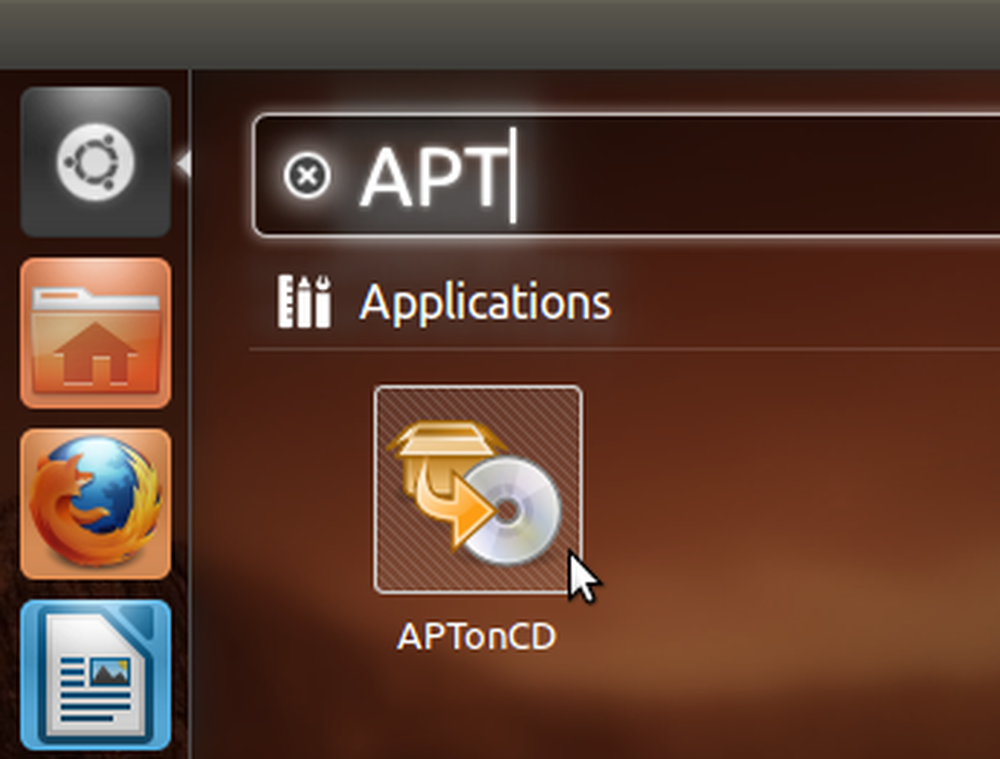
Een back-up van pakketten maken
Met de knop "Maken" kunt u een schijf maken met uw gedownloade, gecachte DBB-pakketten. Dit kopieert de pakketten uit uw APT-cache (in de map / var / cache / apt / archives / directory) naar de schijf. Als u een opruimprogramma zoals een computerscherm hebt gebruikt, zijn de cachepakketten misschien niet meer aanwezig op uw systeem.

APTonCD presenteert u een lijst met uw cachepakketten en selecteert ze automatisch allemaal. U kunt pakketten deselecteren als u ze niet op de schijf wilt hebben. Als u extra DEB-pakketten hebt die u wilt toevoegen, klikt u op de knop Toevoegen om ze aan de lijst toe te voegen. U kunt ook DEB-pakketten vanuit een bestandsbeheerder slepen en neerzetten in het venster.
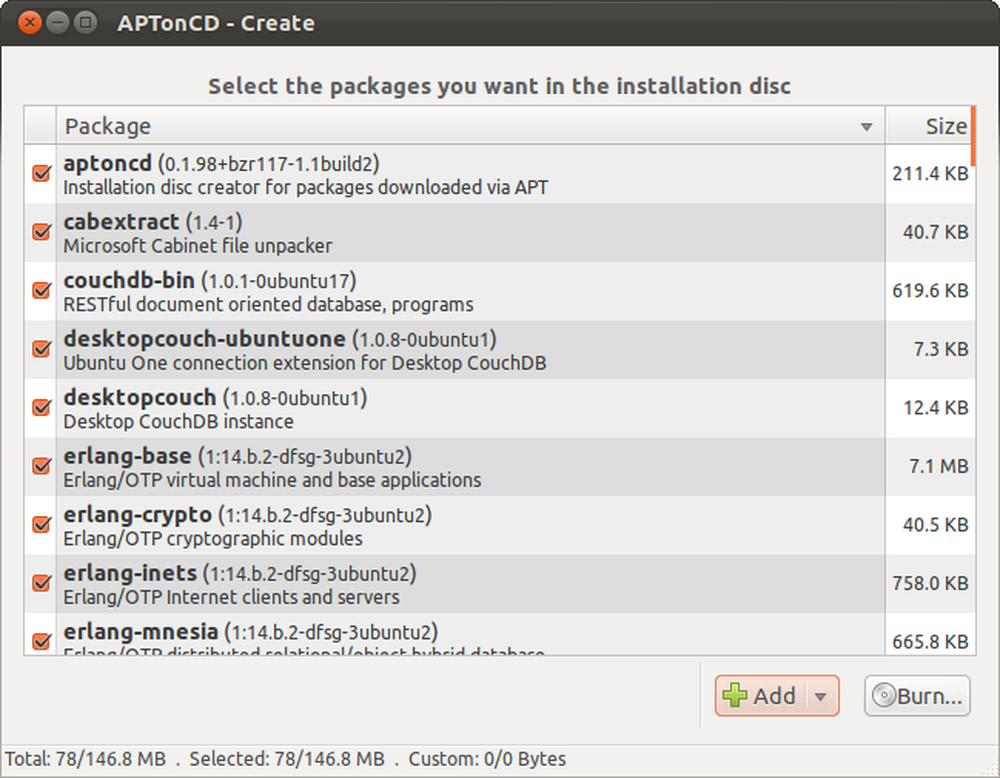
Nadat u uw pakketten heeft geselecteerd, klikt u op de knop Branden. Met behulp van het venster dat verschijnt, kunt u een cd- of dvd-afbeelding selecteren, een naam en locatie voor het ISO-afbeeldingsbestand opgeven en optioneel een meta-pakket maken. Een metapakket is een enkel pakket dat afhankelijk is van alle andere pakketten op de schijf - hiermee kunt u eenvoudig alle pakketten op de schijf installeren door APT te vertellen een enkel pakket te installeren.

Klik op de knop Toepassen en APTonCD maakt een ISO-afbeelding op de door u opgegeven locatie.
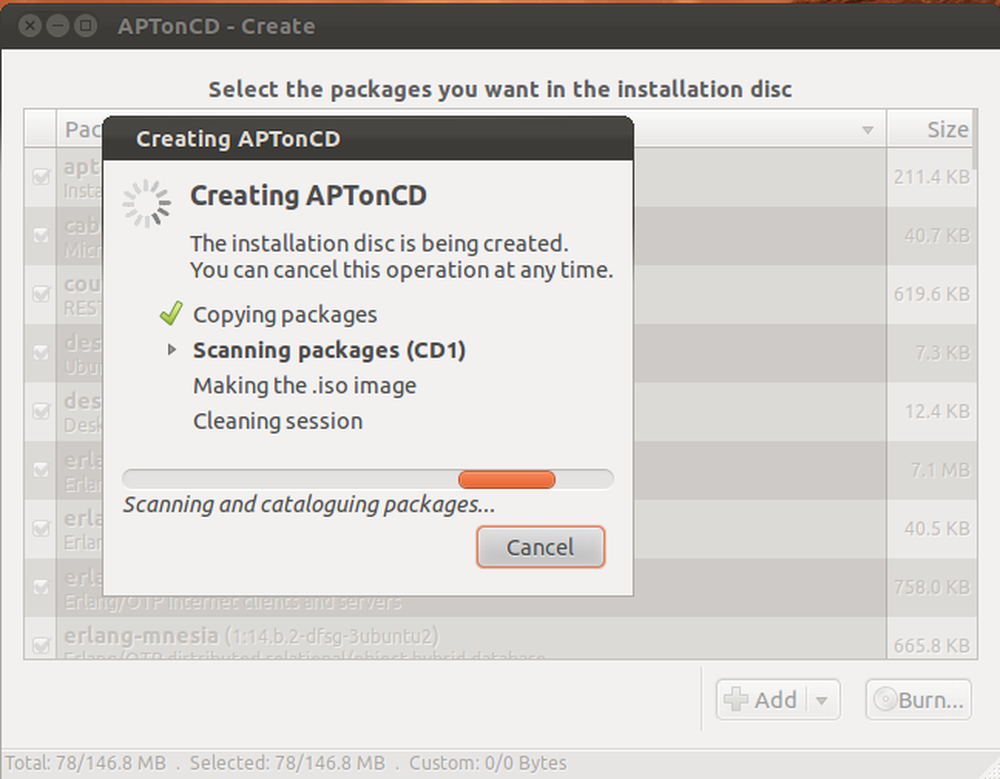
Zodra de afbeelding is gemaakt, kunt u APTonCD een toepassing voor het branden van schijven, zoals Brasero, laten gebruiken om deze onmiddellijk op een schijf te branden. U kunt de ISO-afbeelding ook later branden. Als u geen schijfstation hebt - geen probleem, kunt u de ISO-image opslaan als een bestand en deze tussen computers op een USB-station overbrengen.
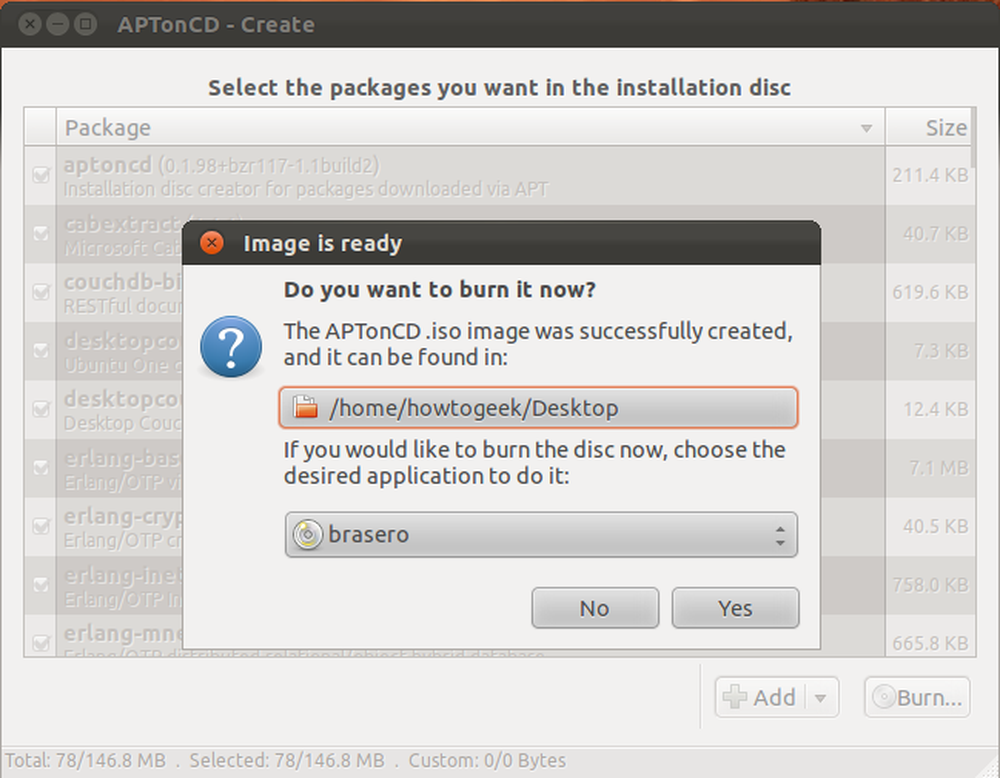
Alle pakketten installeren
Als u de afbeelding op schijf hebt gebrand, kunt u deze in uw schijfstation plaatsen, openen in een bestandsbeheervenster en dubbelklikken op het pakket met de naam "aptoncd-metapackage" om het te installeren. Hiermee worden alle pakketten op de schijf geïnstalleerd. Het pakket zal niet aanwezig zijn als je APTonCD geen meta-pakket hebt gemaakt.

Als u alleen een ISO-image hebt, kunt u deze als een schijf koppelen en er pakketten van installeren.
Een schijf als een repository toevoegen
De optie Bestand -> CD / DVD toevoegen in APTonCD voegt de schijf toe aan APT als een softwarebron. De schijf zal worden gebruikt als een repository in APT, zodat u pakketten kunt installeren met behulp van Synaptic, apt-get of andere pakketbeheertools, zelfs als u offline bent.
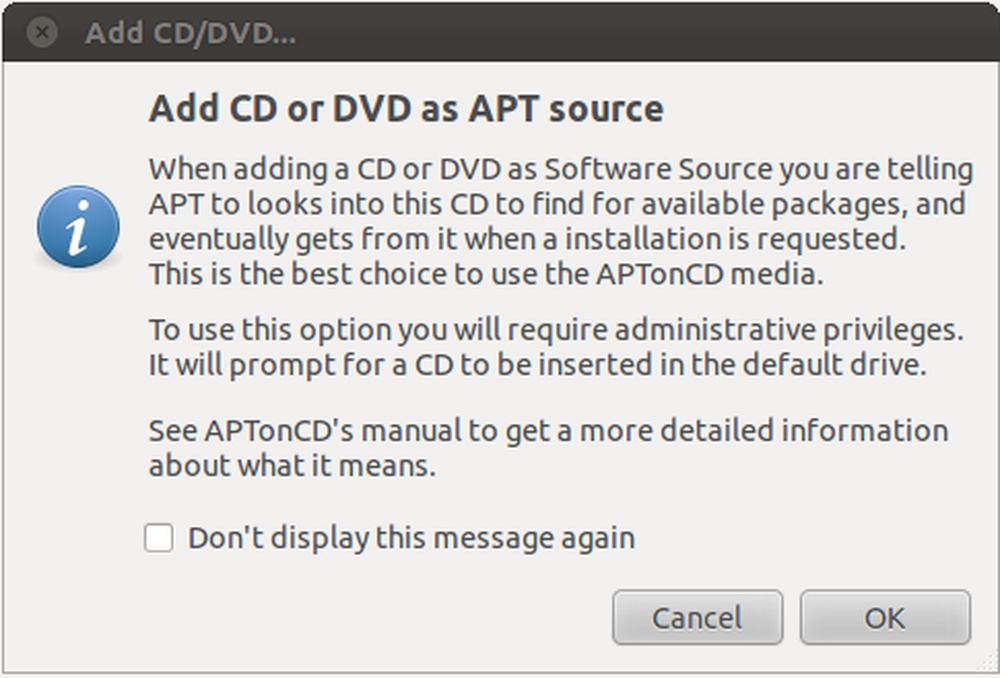
Pakketten herstellen naar cache
De knop Laden op het herstelscherm doet niets totdat u het hal-pakket op uw systeem installeert. Doe dit met het volgende commando:
sudo apt-get install hal

Start APTonCD opnieuw na het uitvoeren van deze opdracht en u kunt pakketten herstellen door op de knop Herstellen te klikken. U kunt pakketten naar elk willekeurig systeem herstellen, zolang de systemen dezelfde architectuur gebruiken - u kunt bijvoorbeeld geen 64-bits pakketten installeren op een 32-bits installatie van Ubuntu.
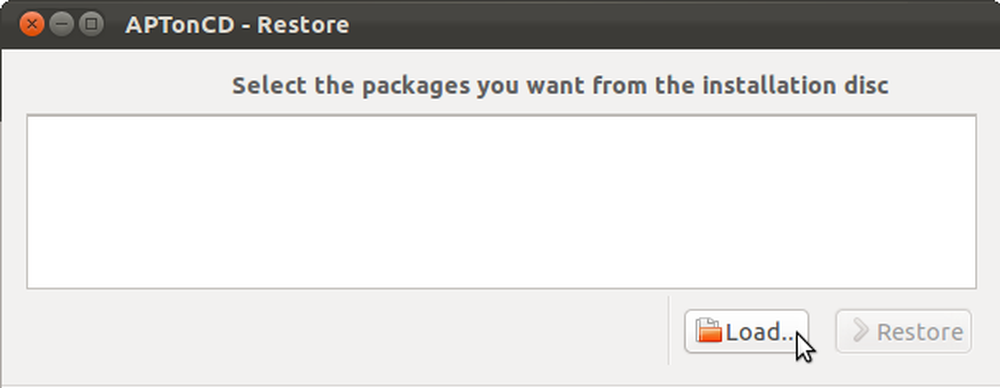
Gebruik de knop Laden op het scherm Herstellen om een schijfstation of een ISO-afbeeldingsbestand op te geven.
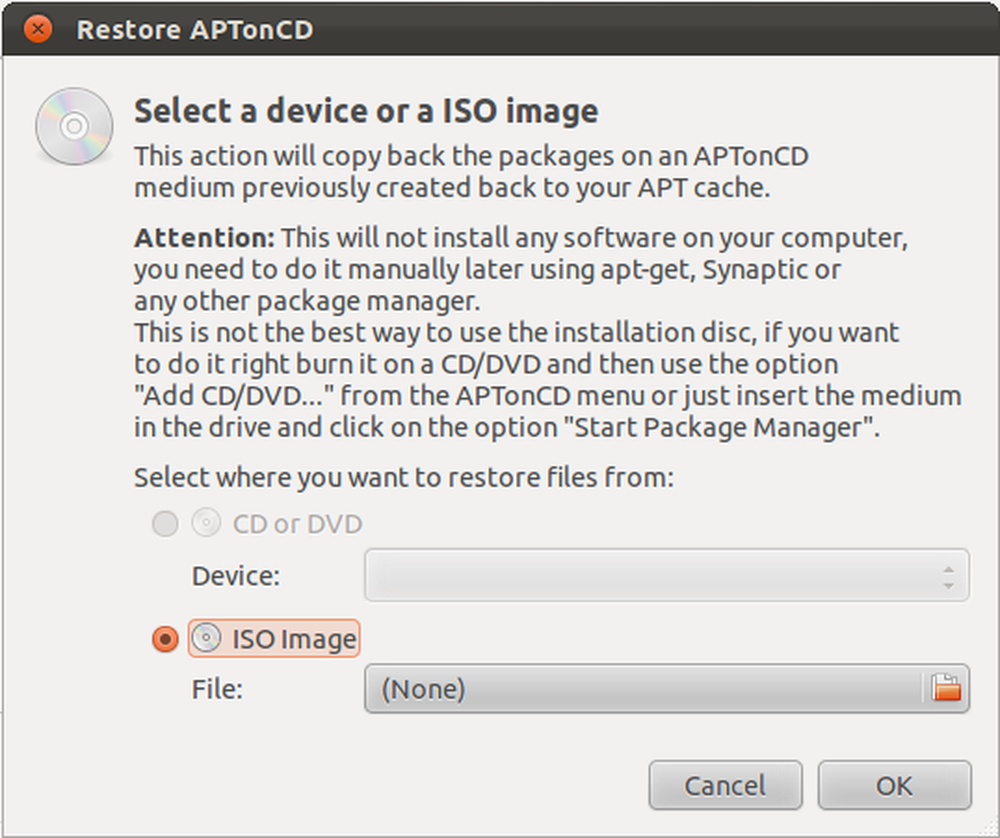
Nadat u dit hebt gedaan, kunt u op de knop Herstellen klikken om de gedownloade pakketten naar uw APT-cache te herstellen. APT zal ze gebruiken om de pakketten te installeren in plaats van ze te downloaden.

APTonCD is vooral handig voor systemen zonder internetverbindingen, maar het is ook een snelle manier om je favoriete pakketten te herstellen nadat je Ubuntu helemaal opnieuw hebt geïnstalleerd - zonder ze te hoeven onthouden.
Heeft u in het verleden APTonCD gebruikt? Deel uw ervaringen in de reacties.




